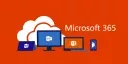|
...( Opis )...
Aplikacje Microsoft Office 365 dla przedsiębiorstw + Visio + Project x64 Retail
• Przetestowano i zainstalowano do rzeczywistego użytku (testowano w systemie Windows 10 22H2). Można aktywować jako pełną wersję (Full) przez internet i można jej normalnie używać. Właśnie dlatego udostępniłem tę aplikację, abyś mógł ją wypróbować.
• Ten plik to wersja Current Channel, która jest wersją standardową, a nie wersją Preview, która jest wersją testową przed dystrybucją. Możesz w każdej chwili samodzielnie sprawdzić dostępność aktualizacji.
• Arkusz ten zawiera 12 aplikacji do wyboru, z wyłączeniem Project i Visio.
• Nie ma potrzeby zapisywania na dysku lub pamięci USB, nie ma potrzeby wypakowywania plików, wystarczy zamontować i zainstalować.
• Metoda instalacji w języku tajskim jest pokazana na poniższym rysunku.
Pakiet Microsoft 365 można zainstalować tylko w systemie Windows 10 i nowszych. Każdy, kto chce korzystać z pakietu Microsoft 365, musi najpierw przejść na system operacyjny firmy Microsoft, Windows 10 lub 11.
Instalacja ::
1) Najpierw kliknij prawym przyciskiem myszy, aby zamontować plik Office_Tool_Plus-16.0.18324.20168.ISO.
2) Przejdź do zamontowanego [dysk:], aby uruchomić plik Office Tool Plus.exe.
3) Pojawi się okno potwierdzenia instalacji.
Jeśli chcesz dodać lub usunąć produkty lub aplikacje Że chcesz użyć Możesz też zmienić ustawienia językowe, klikając „Nie”, aby zamknąć to okno.
Jeśli nie chcesz niczego zmieniać, naciśnij „Tak”, aby natychmiast rozpocząć instalację.
4) Kiedy chcesz edytować Powinieneś wybrać produkt i aplikacje Stosować wyłącznie w razie konieczności i język, który chcesz zainstalować
Po wybraniu wszystkich opcji naciśnij przycisk „Rozpocznij wdrażanie” znajdujący się w prawym górnym rogu.
5) Ponownie pojawi się okno potwierdzenia instalacji. Sprawdź poprawność wyboru.
Jeśli wszystko jest poprawne, naciśnij „Tak”, aby kontynuować instalację.
6) Poczekaj, aż instalacja się zakończy, a następnie naciśnij „Zamknij”, aby zamknąć okno instalacji, po czym naciśnij „X”, aby zamknąć okno Office Tool Plus.
##### Nie otwieraj żadnych aplikacji #####
7) Wróć i otwórz plik Activate Office.cmd, klikając prawym przyciskiem myszy i wybierając opcję Uruchom jako administrator. Należy zaczekać, aż pojawi się okno DOS. Wyłączy się samoistnie
8) Gdy przejdziesz do swojego Konta i zobaczysz, że widnieje tam napis „Product Subskryptions cription [Activated]”, możesz nadal korzystać z niego normalnie.
9) Możesz zmienić język, którego chcesz używać, na karcie Opcje po lewej stronie. Pojawi się okno pokazane na obrazku.
10) Możesz nacisnąć Aktualizuj teraz. Jeśli jest dostępna nowa wersja, zostanie ona pobrana i zainstalowana automatycznie.
|